Créez des disques/dossiers DVD/Blu-ray ou des fichiers ISO à partir de tous les formats vidéo.
Top 10 des meilleurs logiciels de gravure Blu-ray pour Windows/Mac
Si vous souhaitez stocker des données sur un support avec une résilience physique et un stockage à long terme, les graver sur un Blu-ray serait la meilleure option. Cependant, vous devez utiliser un excellent logiciel de gravure Blu-ray pour le graver efficacement. Il y en a trop sur le marché, donc choisir le meilleur demandera beaucoup de travail. Heureusement, vous avez atterri ici ! Cet article réduit leur nombre de nombreux à 10 meilleurs logiciels de gravure Blu-ray ! Alors, explorez chacun d'eux et choisissez celui qui correspond à vos besoins !
Liste des guides
Top 1 : 4Easysoft DVD Creator – Personnalisation du menu et fonction d'édition vidéo Top 2 : Express Burn – Processus de gravure rapide Top 3 : ImgBurn – Logiciel de gravure Blu-ray gratuit Top 4 : StarBurn – Outil de gravure Blu-ray facile à utiliser Top 5 : BurnAware – Logiciel de gravure Blu-ray à part entière Top 6 : Leawo Blu-ray Creator – Gravure Blu-ray 2D et 3D Top 7 : Ashampoo Burning Studio – Gravez des vidéos avec protection Top 8 : AnyBurn – Fournit une fonction d'effacement réinscriptible Top 9 : Power2Go – Ensemble complet de fonctions de gravure de baseTop 1 : 4Easysoft DVD Creator – Personnalisation du menu et fonction d'édition vidéo
Si vous souhaitez un processus de gravure Blu-ray simple mais efficace, utilisez le meilleur logiciel de gravure Blu-ray de cet article, le 4Easysoft Créateur de DVD. Cet outil vous permet de graver des fichiers maison, tels que des vidéos, de l'audio et des images, sur des disques Blu-ray avec une sortie de haute qualité. En plus de graver des fichiers sur Blu-ray, il prend également en charge les fonctions essentielles pour créer des chapitres via la fusion et la division de vidéos avant de les graver. Il est également doté de fonctionnalités d'édition telles que le découpage, le recadrage, l'ajout de musique, l'ajout de sous-titres, et bien plus encore ! De plus, il vous permet également de personnaliser votre Blu-ray en personnalisant son menu !

Proposez des modèles de menus personnalisables à appliquer à votre Blu-ray avant la gravure.
Vous permet d'ajouter des sous-titres à votre vidéo maison aux formats de sous-titres SRT, ASS ou SSA.
Vous fournit des effets à appliquer à votre vidéo maison avant de la graver sur Blu-ray.
Vous propose une option Élevée que vous pouvez utiliser pour conserver la résolution et la qualité d'origine du fichier.
100% sécurisé
100% sécurisé
Étape 1Installez le 4Easysoft Créateur de DVD sur votre ordinateur Windows ou Mac. Ensuite, exécutez l'outil, insérez le disque Blu-ray et sélectionnez l'option « Disque Blu-ray » dans le menu de l'outil.
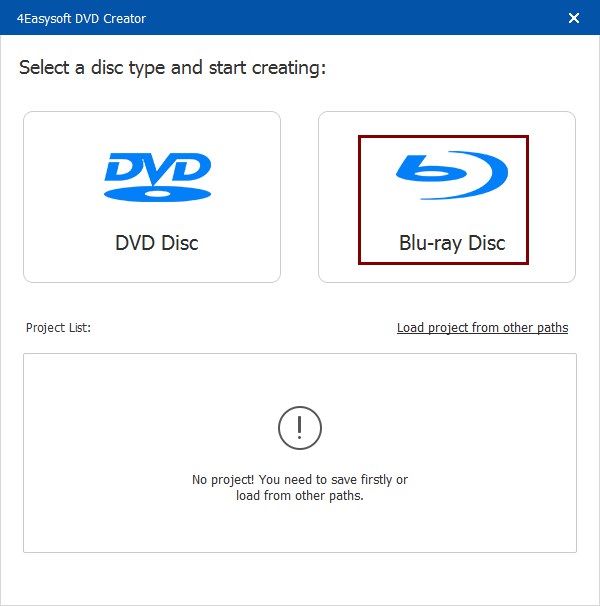
Étape 2 Ensuite, cliquez sur le bouton « Ajouter des fichiers multimédias » et sélectionnez les fichiers que vous souhaitez graver. Une fois cette opération effectuée, cliquez sur le bouton « Suivant ».
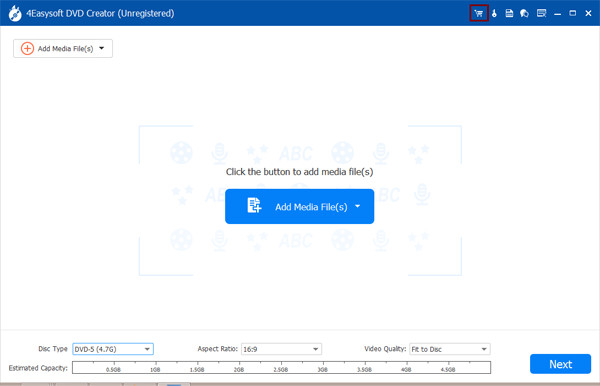
Étape 3 Cliquez ensuite sur l’onglet « Modèle de menu » à gauche et choisissez le modèle souhaité. Vous pouvez personnaliser votre modèle de menu en cliquant sur l’onglet « Modèle personnalisé ».

Étape 4 Cliquez ensuite sur le bouton « Graver », sélectionnez une destination, ajustez les paramètres de gravure et choisissez le mode de lecture. Enfin, cliquez sur le bouton « Démarrer » pour graver un disque Blu-ray.

Top 2 : Express Burn – Processus de gravure Blu-ray rapide
Express Burn est un autre logiciel que vous pouvez utiliser pour graver des disques Blu-ray. Avec une interface conviviale et une vitesse de gravure rapide, cet outil vous permet de graver des fichiers rapidement et efficacement sur des disques Blu-ray, DVD et CD. Il vous permet de graver des vidéos, des fichiers audio, des formats d'image et d'autres fichiers avec des résultats satisfaisants.
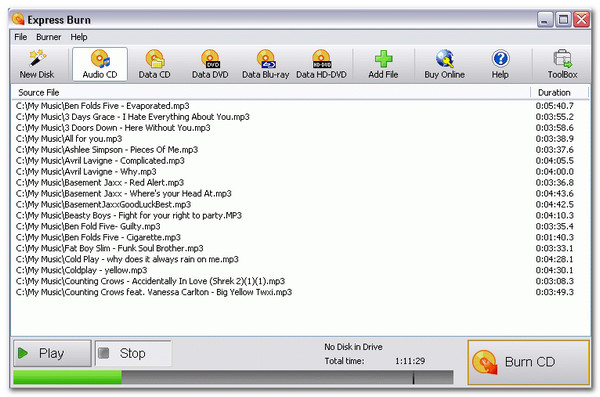
- Avantages
- Facile à utiliser.
- Vous propose des modèles de menus.
- Gravez des vidéos sur Blu-ray avec une haute qualité.
- Les inconvénients
- Prend uniquement en charge Windows.
- Offre des fonctionnalités limitées dans la version gratuite.
- Personnalisations limitées du menu et des pistes.
Top 3 : ImgBurn – Logiciel de gravure Blu-ray gratuit
Si vous recherchez un logiciel de gravure Blu-ray gratuit, ImgBurn est ce qu'il vous faut. Avec cet outil, vous pouvez graver des vidéos et des images sur Blu-ray sans dépenser d'argent. Comme Express Burn, cet outil prend également en charge une interface intuitive, ce qui rend le processus de gravure simple et rapide.
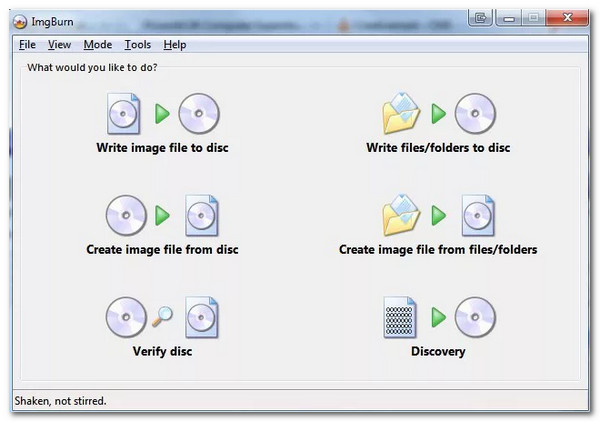
- Avantages
- Prend en charge une large gamme de formats.
- Offrir des options de personnalisation.
- Les inconvénients
- Disponible uniquement avec Windows.
- Aucune création de menu Blu-ray.
Top 4 : StarBurn – Outil de gravure Blu-ray facile à utiliser
Sinon, si vous recherchez une combinaison d'ExpressBurn et d'ImgBurn, alors le logiciel de gravure Blu-ray StarBurn est fait pour vous ! Cet outil offre un processus de gravure gratuit et simple, et l'une de ses fonctionnalités uniques est la possibilité de compresser l'audio et d'effacer les données du disque.
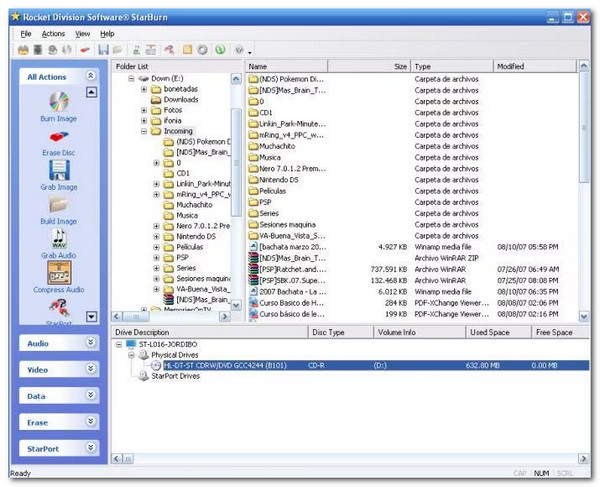
- Avantages
- Interface simple.
- Duplication de disque efficace.
- Les inconvénients
- Non conçu pour Mac.
- Impossible de créer des disques Blu-ray et des DVD.
Top 5 : BurnAware – Logiciel de gravure Blu-ray à part entière
BurnAware est un autre logiciel de gravure de disques Blu-ray. BurnAware propose une interface intuitive et des fonctionnalités simples comme les outils ci-dessus. Au-delà de sa capacité à graver des CD, des DVD et des disques Blu-ray, c'est également un excellent outil pour les disques amorçables, multisessions, de sauvegarde, d'effacement de disques réinscriptibles et de vérification de l'intégrité des données.
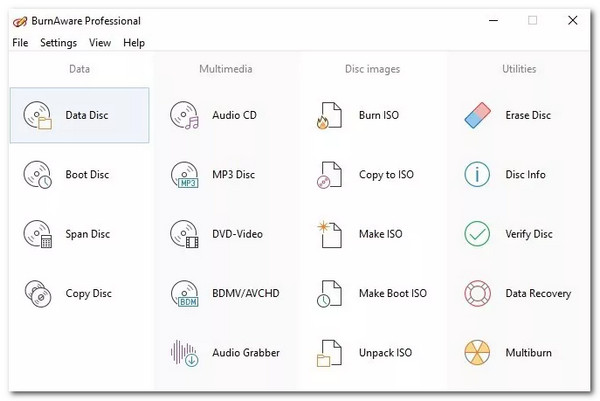
- Avantages
- Offre une sortie de gravure de disque de haute qualité.
- Vous permet de graver des données sur différents formats de disque.
- Vous pouvez créer des disques vidéo Blu-ray et MP3, des CD audio et des DVD.
- Les inconvénients
- Disponible uniquement pour Windows.
- La version gratuite offre des fonctionnalités limitées.
- Manque de fonctionnalités avancées.
Top 6 : Leawo Blu-ray Creator – Gravure Blu-ray 2D et 3D
Si vous souhaitez graver des vidéos 2D ou 3D sur Blu-ray, l'un des meilleurs logiciels de gravure Blu-ray est Leawo Blu-ray Creator. Cet outil peut graver des vidéos 2D/3D et plus de 180 autres formats vidéo sur Blu-ray, DVD et ISO. Il vous permet également de personnaliser le menu de votre Blu-ray.
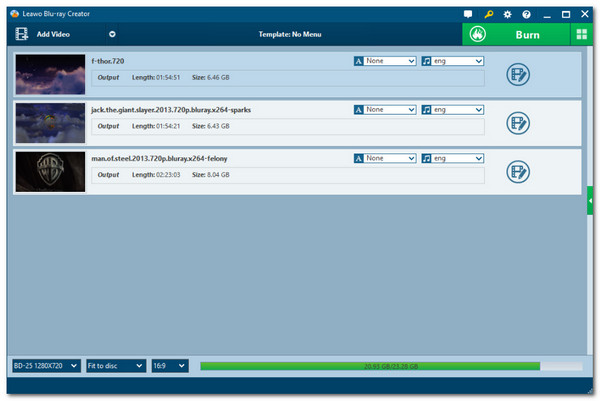
- Avantages
- Proposer un éditeur vidéo.
- Fournir des effets 3D.
- Vous propose des modèles de menus personnalisables.
- Les inconvénients
- Lenteur dans la gravure des disques.
- Fournir des limitations dans la version gratuite.
Top 7 : Ashampoo Burning Studio – Gravez des vidéos avec protection
Sinon, si le fichier que vous souhaitez graver sur un Blu-ray est confidentiel, vous pouvez utiliser Ashampoo Burning Studio comme logiciel de gravure Blu-ray. Outre sa capacité à graver des vidéos sur Blu-ray, il vous permet également d'extraire de la musique à partir de CD et offre une protection par mot de passe à vos disques Blu-ray.
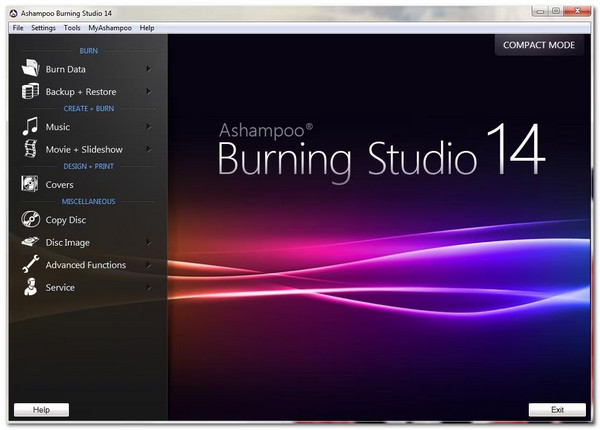
- Avantages
- Gravez rapidement un Blu-ray.
- Prend en charge différents formats de disque.
- Vous permet de compresser des images avec des tailles de fichiers volumineuses.
- Les inconvénients
- Disponible uniquement avec Windows.
- Ne prend pas en charge les Blu-ray commerciaux.
- Occupe beaucoup d'espace de stockage.
Top 8 : AnyBurn – Graveur Blu-ray léger avec fonction d’effacement réinscriptible
Bien qu'il s'agisse d'un logiciel de gravure Blu-ray léger, AnyBurn peut fournir un processus de gravure Blu-ray efficace. La fonction de gravure Blu-ray de cet outil vous permet également d'effacer des disques réinscriptibles, de tester des secteurs de disque, de créer des clés USB bootables et d'installer Windows sur une clé USB.
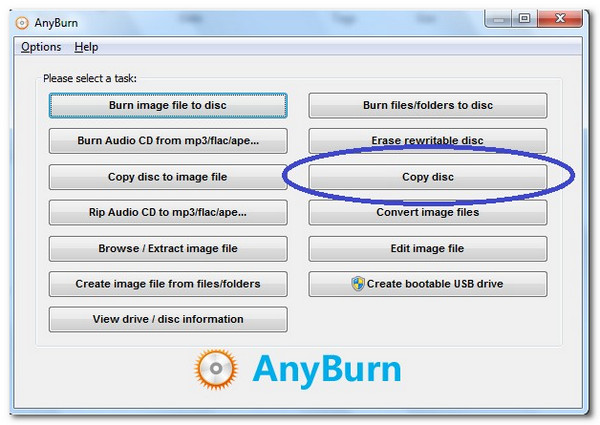
- Avantages
- Gravez divers fichiers sur CD, DVD et Blu-ray.
- Vous permet de graver des fichiers d'un disque sur un autre disque.
- Les inconvénients
- Ne prend pas en charge la création de menus et les configurations vidéo.
- Performances instables lors de la gravure de Blu-ray.
Top 9 : Power2Go – Ensemble complet de fonctionnalités de base liées à la gravure de Blu-ray
Contrairement au logiciel de gravure Blu-ray mentionné précédemment, cet outil vous permet de graver diverses vidéos sur Blu-ray et DVD, de modifier le menu et d'insérer une musique de fond. Il prend également en charge une fonction supplémentaire Smart Detect qui choisit automatiquement la meilleure configuration de sortie.
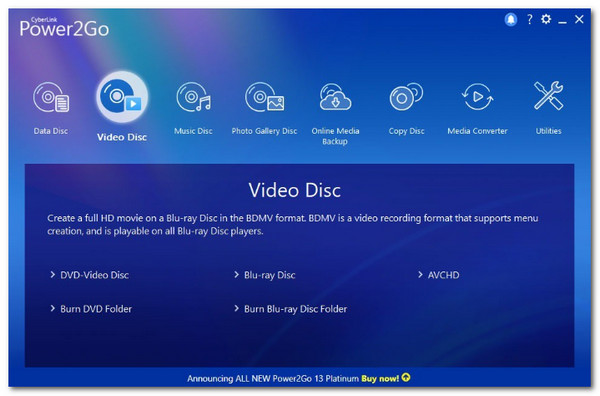
- Avantages
- Interface intuitive.
- Gravez du contenu Blu-ray sur un autre Blu-ray.
- Proposez des modèles de menus personnalisables.
- Les inconvénients
- Conçu uniquement pour Windows.
- Offre un processus de combustion lente.
Top 10 : DVDFab Blu-ray Creator – Gravez des vidéos haute définition sur un disque Blu-ray
Le dernier logiciel de gravure Blu-ray de cette gamme est le Créateur de Blu-ray DVDFab. Cet outil vous permet de graver des vidéos haute définition sur Blu-ray rapidement, facilement et efficacement. Il est également doté de fonctionnalités de montage vidéo et vous permet de créer un menu d'aspect professionnel.

- Avantages
- Prend en charge une variété de formats Blu-ray.
- Sortie de haute qualité.
- Vous proposer des fonctionnalités liées à la conversion.
- Les inconvénients
- Les fonctionnalités avancées sont écrasantes.
- Crash lors de la gravure de vidéos de grande taille sur Blu-ray.
Conclusion
Maintenant, les 10 meilleurs logiciels de gravure Blu-ray sont déjà répertoriés ci-dessus ! Il est temps de choisir lequel d'entre eux vous utiliserez pour graver divers fichiers sur un disque Blu-ray vierge. Si vous vous demandez lequel de ces dix outils est le meilleur, c'est le professionnel 4Easysoft Créateur de DVD Outil ! Grâce aux puissantes fonctionnalités de gravure Blu-ray de cet outil, vous pouvez facilement, rapidement et efficacement graver vos vidéos maison sur un Blu-ray vierge. Alors, qu'attendez-vous ? Rendez-vous sur le site officiel de cet outil et téléchargez-le dès aujourd'hui ! N'oubliez pas de le partager également avec vos amis !
100% sécurisé
100% sécurisé


